ffmpegまとめ
1.環境構築
①以下のサイトにアクセス。
https://www.ffmpeg.org/download.html
OSに合わせて押下。
Windowsの方はこちらに飛ばされる。
https://ffmpeg.zeranoe.com/builds/
②以下のように選択してDownload Buildを押下。
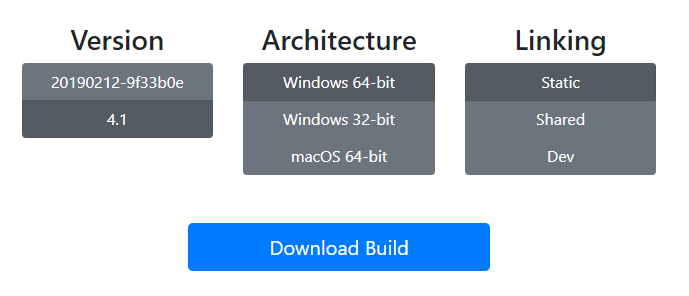
④環境変数にffmpegのパスを追加。
コマンドプロンプトからffmpegを使用するには、
・実行ファイルのフルパスを指定。
C:¥ffmpeg¥bin¥ffmpeg.exe -i <入力ファイル> <出力ファイル>
・実行ファイルのディレクトリまで移動。
cd C:¥ffmpeg¥bin¥
などの方法があるが、環境変数にパスを設定すると以下だけで可能となる。
ffmpeg -i <入力ファイル> <出力ファイル>
設定の方法はタスクバーの検索ボックスで環境変数と検索するか、「コントロールパネル→システムとセキュリティ→システム→システムの詳細設定→詳細設定→環境変数」で設定画面を開く。
システム環境変数の変数「Path」に実行ファイルのフルパスを追加する。
※決して他の環境変数を削除しないように。
⑤コマンドプロンプトの文字化け対策
デフォルトでは表示される日本語が文字化けを起こすので気になる方は以下を参考に。
Windows10 Home 環境では正しく日本語が表示されるようになりました。
https://tutorial.perlzemi.com/blog/20080706121529.html
前提知識
基本的に入力ファイルがあるディレクトリに移動してる前提で構文を示す。
移動の仕方は
cd C:¥hoge¥
他のドライブに変更したい時は、
D:
もしくは
cd /d D:
で変更出来る。「D:」の部分は自分の環境によって変更を。
ちなみに、ファイルのフルパスは目的のファイルを「Shift+右クリック→パスのコピー」でコピー出来る。
2.オーディオファイルの変換
ここでは入力ファイルを「input.mp3」、「output.mp3」と置いた。
目的のファイルによって変更を。
ファイルの情報を確認
ffmpeg -i input.mp3 -f null NULL
表示される情報は以下の通り。
【Input Data】
| Metadata | album | アルバム |
| artist | アーティスト | |
| album_artist | アルバムアーティスト | |
| disc | ディスクナンバー | |
| genre | ジャンル | |
| title | 曲名 | |
| track | トラックナンバー | |
| lyrics-eng | 歌詞 | |
| TSO2 | アルバムアーティスト(読み方) | |
| album-sort | アルバム(読み方) | |
| artist-sort | アーティスト(読み方) | |
| title-sort | 曲名(読み方) | |
| date | リリース日 | |
| Duration | 曲の長さ[hh:mm:ss] | |
| encoder | エンコーダの種類 | |
| Side data (replaygain) | track gain | トラックのゲインと基準音量(89dB)との差 [GB] |
| track peak | トラックの最大音量 | |
| album gain | アルバムのゲインと基準音量(89dB)との差[GB]、全てのトラックに同じゲインを適用 | |
| album peak | アルバム全体の最大音量 | |
| comment | コメント |
Stream #0:0: Audio: 『音声ファイルフォーマット』, 『サンプリングレート』, stereo, fltp, 『ビットレート[kb/s]』
Stream #0:0は0番目のファイルの0番目のストリームということである。
fltpについては以下を参考に。
http://fftest33.blog.fc2.com/blog-entry-76.html
Stream #0:1: Video: 『動画ファイルフォーマット』, 『ピクセルフォーマット』, 『解像度 』, 90k tbr, 90k tbn, 90k tbc
SAR:Sample Aspect Ratio → ピクセルの縦横比
DAR:Display Aspect Ratio → 出来上がった画像の縦横比
DAR=画素数 x SARの関係が成り立つ。
オーディオファイルにジャケット画像が埋め込まれている場合はおそらくこれがVideoストリームに割り当てられる。
Stream mappingはStreamの関連性?
| frame | フレーム数 |
| fps | フレームレート |
| q | |
| Lsize | 動画のファイルサイズ? |
| time | ファイルの長さ |
| bitrate | ビットレート |
| speed | time(min)÷speed=変換にかかる時間 |
| video | 映像サイズ |
| audio | オーディオサイズ |
ーーーーーーーーーーーーーーーーーーーーーーーーーーーーーーーーー
最大音量を確認
ffmpeg -i input.mp3 -af "volumedetect" -f null NULL
| -i | 入力ファイルを指定 |
| input.mp3 | 入力ファイル |
| -af | オーディオフィルタを使用 |
ーーーーーーーーーーーーーーーーーーーーーーーーーーーーーーーーー
拡張子変換
ffmpeg -i input.m4a output.mp3
拡張子は一例。対応コーデックは下を参考に。
http://www.ffmpeg.org/general.html#Audio-Codecs
更新情報
随時更新していきます。